Streaming langsung di YouTube semakin populer, baik untuk keperluan pribadi, profesional, atau pendidikan. Salah satu cara untuk melakukannya adalah dengan memanfaatkan dua platform yang sangat berguna: Zoom dan OBS Studio (Open Broadcaster Software). Dengan menggunakan kedua platform ini, Anda bisa mendapatkan kualitas siaran yang lebih profesional, mengontrol tampilan konten, serta berinteraksi langsung dengan audiens. Dalam artikel ini, kami akan membahas cara melakukan streaming di YouTube dengan menggunakan Zoom dan OBS secara bersamaan.
1. Apa Itu Zoom dan OBS?
Zoom adalah aplikasi konferensi video yang banyak digunakan untuk rapat bisnis, seminar, kelas online, dan pertemuan sosial. Selain fungsi utamanya sebagai platform video call, Zoom juga memungkinkan pengguna untuk melakukan streaming langsung ke berbagai platform seperti YouTube, Facebook, dan lainnya.
OBS Studio (Open Broadcaster Software) adalah perangkat lunak open-source yang memungkinkan Anda untuk merekam video dan melakukan streaming langsung. OBS banyak digunakan oleh para gamer, streamer, dan profesional untuk menyiarkan acara, presentasi, atau tutorial. Dengan OBS, Anda dapat menyesuaikan tampilan stream, menambahkan berbagai sumber (seperti video, gambar, teks, dan layar), serta mengelola kualitas stream.
2. Mengapa Menggunakan Zoom dan OBS untuk Streaming di YouTube?
Bergabungnya Zoom dan OBS memberikan keuntungan bagi streamer atau pengelola acara, karena:
- Kontrol lebih besar atas tampilan: OBS memungkinkan Anda untuk menambahkan berbagai elemen seperti overlay, logo, teks, dan efek transisi. Sementara Zoom menawarkan kemudahan dalam berkomunikasi dengan peserta secara langsung.
- Interaksi dengan audiens: Zoom memungkinkan interaksi langsung dengan peserta melalui suara atau video, sementara OBS memberi Anda kebebasan untuk menyesuaikan presentasi, termasuk menampilkan berbagai elemen visual.
- Kualitas tinggi: Dengan OBS, Anda dapat menyesuaikan pengaturan video dan audio untuk memastikan streaming di YouTube berjalan dengan kualitas tinggi.
3. Persiapan Sebelum Streaming di YouTube
Sebelum Anda dapat mulai streaming, pastikan Anda sudah mempersiapkan beberapa hal berikut:
3.1. Akun YouTube dan Channel yang Aktif
Pastikan akun YouTube Anda sudah terdaftar dan channel Anda sudah siap untuk streaming. Jika Anda baru pertama kali melakukan streaming, Anda mungkin perlu memverifikasi akun Anda menggunakan nomor telepon. Proses verifikasi ini bisa memakan waktu hingga 24 jam.
3.2. Mengunduh dan Menginstal OBS
- Kunjungi situs resmi OBS Studio di https://obsproject.com/.
- Pilih versi OBS yang sesuai dengan sistem operasi Anda (Windows, macOS, atau Linux).
- Setelah mengunduh, ikuti langkah-langkah untuk menginstal OBS di komputer Anda.
3.3. Mengunduh dan Menginstal Zoom
- Kunjungi situs resmi Zoom di https://zoom.us/download.
- Pilih versi Zoom untuk perangkat yang Anda gunakan dan unduh aplikasi Zoom.
- Setelah diunduh, instal Zoom dan lakukan login menggunakan akun Zoom Anda.
4. Mengonfigurasi OBS untuk Streaming ke YouTube
Setelah OBS dan Zoom terinstal, sekarang kita akan mengonfigurasi OBS agar dapat melakukan streaming ke YouTube.
4.1. Mendapatkan Stream Key dari YouTube
- Buka YouTube Studio dan klik Create (ikon kamera) di bagian kanan atas.
- Pilih Go Live.
- Di dalam tab Stream, temukan Stream Key. Salin stream key tersebut karena Anda akan memasukkannya ke OBS.
4.2. Menambahkan Stream Key ke OBS
- Buka OBS Studio, lalu pilih Settings di bagian kanan bawah.
- Di dalam menu pengaturan, pilih Stream pada bagian kiri.
- Pilih YouTube / YouTube Gaming pada opsi Service.
- Paste stream key yang telah Anda salin sebelumnya ke kolom Stream Key.
- Klik OK untuk menyimpan pengaturan.
4.3. Menyiapkan Sumber di OBS
Sumber adalah elemen-elemen yang akan Anda tampilkan selama streaming. Beberapa sumber yang umum digunakan adalah:
- Webcam (Video Capture Device): Menambahkan kamera Anda.
- Screen Capture: Menangkap layar komputer Anda untuk menampilkan presentasi atau konten lainnya.
- Text: Menambahkan teks atau overlay untuk meningkatkan tampilan stream.
Untuk menambahkan sumber di OBS:
- Klik + di bagian Sources dan pilih sumber yang diinginkan (misalnya, Video Capture Device untuk webcam atau Display Capture untuk menangkap layar).
- Sesuaikan ukuran dan posisi elemen-elemen tersebut di layar OBS.
- Klik OK setelah selesai menambahkan sumber.
5. Mengonfigurasi Zoom untuk Streaming ke YouTube dengan OBS
Setelah OBS terkonfigurasi untuk streaming ke YouTube, sekarang Anda perlu menyiapkan Zoom agar dapat terhubung dengan OBS.
5.1. Mengaktifkan Fitur Streaming di Zoom
Zoom memiliki fitur yang memungkinkan Anda untuk melakukan streaming langsung ke platform seperti YouTube. Untuk mengaktifkan fitur ini, pastikan Anda menggunakan akun Zoom Pro atau lebih tinggi.
- Masuk ke Zoom menggunakan akun Anda.
- Klik pada Settings di Zoom Web Portal.
- Pilih tab In Meeting (Advanced) dan gulir ke bawah hingga menemukan opsi Allow live streaming of meetings.
- Centang opsi YouTube dan pastikan fitur ini diaktifkan.
5.2. Menghubungkan Zoom ke OBS
Setelah mengaktifkan fitur streaming di Zoom, Anda dapat menghubungkan Zoom ke OBS:
- Buka Zoom dan mulai rapat baru.
- Pilih opsi More di bagian bawah kontrol Zoom dan pilih Live on Custom Live Streaming Service.
- Masukkan URL dan Stream Key yang sama dengan yang Anda gunakan di OBS.
- Klik Go Live di Zoom untuk memulai proses streaming ke YouTube melalui OBS.
6. Memulai Streaming di YouTube dengan Zoom dan OBS
Setelah pengaturan selesai, Anda siap untuk memulai streaming di YouTube menggunakan Zoom dan OBS.
6.1. Mulai Streaming di Zoom
- Setelah rapat Zoom dimulai, klik More dan pilih Live on Custom Live Streaming Service.
- Anda akan diarahkan ke halaman YouTube, di mana streaming langsung akan dimulai.
6.2. Mulai Streaming di OBS
- Kembali ke OBS, klik Start Streaming di bagian kanan bawah.
- OBS akan mulai mengirim video dan audio ke YouTube, dan Anda akan melihat live stream di YouTube Studio dalam beberapa detik.
- Anda bisa memonitor kualitas streaming dan berinteraksi dengan audiens melalui live chat di YouTube.
7. Fitur Interaktif selama Streaming
Setelah Anda memulai streaming, ada beberapa fitur yang bisa Anda manfaatkan selama sesi live stream untuk meningkatkan pengalaman audiens:
7.1. Menggunakan Chat di YouTube
Dengan fitur live chat, Anda bisa berinteraksi langsung dengan audiens selama streaming. Pastikan untuk memantau pesan dari audiens dan memberikan respon secara langsung.
7.2. Menggunakan Virtual Background di Zoom
Zoom memungkinkan Anda untuk menggunakan latar belakang virtual selama streaming, yang bisa sangat berguna jika Anda ingin menyembunyikan latar belakang fisik Anda atau menambahkan elemen visual untuk meningkatkan tampilan.
7.3. Mengatur Transisi dan Overlay di OBS
OBS memungkinkan Anda untuk menambahkan efek transisi dan overlay, yang memberi tampilan profesional pada streaming Anda. Anda bisa menggunakan animasi, logo, dan teks untuk mempercantik siaran.
7.4. Mengatur Audio dan Video di OBS dan Zoom
Pastikan Anda telah mengonfigurasi audio dan video dengan baik. Di OBS, pastikan suara mikrofon dan sumber video Anda terhubung dengan benar. Di Zoom, pastikan audio peserta dan audio sistem telah diatur agar tidak ada gangguan.
8. Tips untuk Streaming yang Sukses di YouTube dengan OBS dan Zoom
- Periksa Koneksi Internet: Pastikan koneksi internet Anda stabil dan cukup cepat untuk mendukung streaming dengan kualitas tinggi.
- Gunakan Kamera dan Mikrofon Berkualitas: Investasikan dalam perangkat yang memberikan kualitas video dan audio yang baik.
- Gunakan Overlay dan Branding: Menambahkan logo, banner, atau elemen visual lainnya dapat memberikan kesan profesional pada live stream Anda.
- Interaksi dengan Audiens: Gunakan live chat untuk berinteraksi dengan audiens selama streaming.
9. Kesimpulan
Dengan menggunakan Zoom dan OBS, Anda dapat melakukan streaming di YouTube dengan kontrol penuh atas konten yang ditampilkan. OBS memberikan Anda fleksibilitas untuk menyesuaikan tampilan stream dengan elemen visual yang menarik, sementara Zoom memungkinkan interaksi langsung dengan audiens. Dengan mengikuti panduan ini, Anda dapat membuat streaming yang profesional dan mengesankan di YouTube. Pastikan untuk mempersiapkan peralatan dan koneksi internet yang baik untuk pengalaman streaming yang optimal.

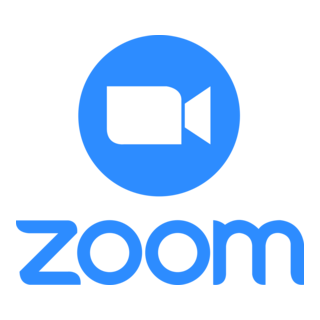
















Georgia Reader Reply
Et rerum totam nisi. Molestiae vel quam dolorum vel voluptatem et et. Est ad aut sapiente quis molestiae est qui cum soluta. Vero aut rerum vel. Rerum quos laboriosam placeat ex qui. Sint qui facilis et.